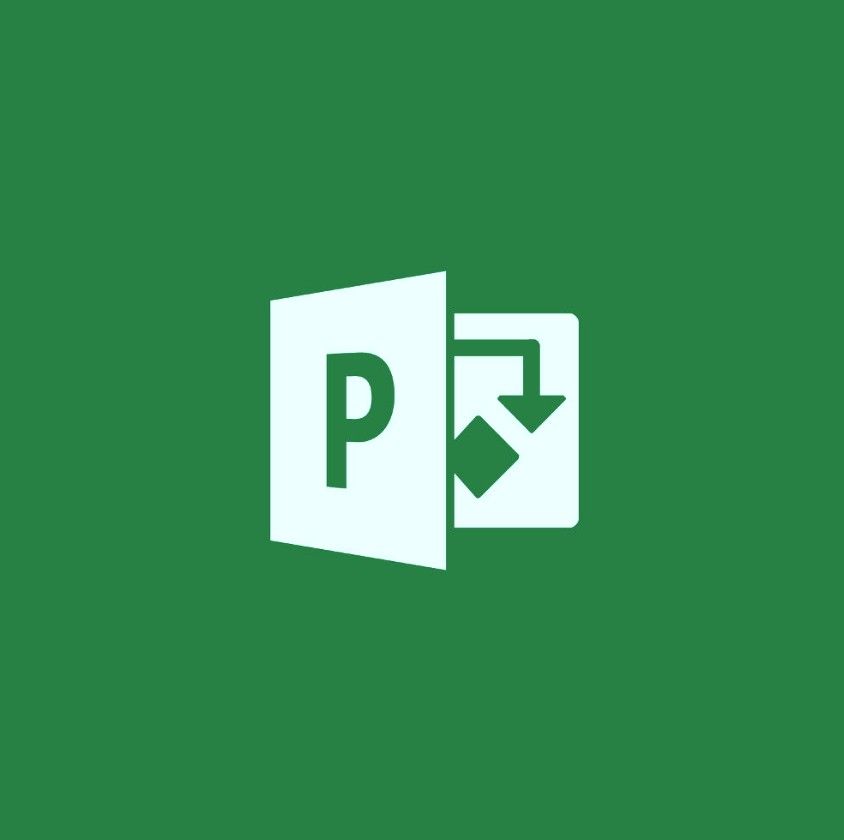اگر آپ کا ونڈوز 10 ایسی حالت میں ہے جہاں چالو نہیں ہے تو ، آپ کو ہمیشہ اپنی اسکرین کے نیچے دائیں کونے میں واٹر مارک نظر آئے گا۔ ونڈوز کو چالو کریں ، ونڈوز کو چالو کرنے کے لئے ترتیبات پر جائیں آپ نے کھولی ہوئی کسی بھی ونڈوز یا ایپس کے اوپر واٹر مارک ظاہر ہوتا ہے۔
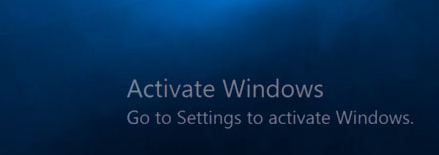
فرنٹ پینل جیک کا پتہ لگانے والی ونڈوز 10
اس کے نتیجے میں ، استعمال کرتے وقت یہ آپ کے تجربے کو خراب کرسکتا ہے ونڈوز 10 پہلے اسے چالو کیے بغیر۔ چونکہ یہ آپ کے پاس کھلی کسی بھی چیز کے اوپری حصے میں دکھاتا ہے ، لہذا آپ فلموں ، ویڈیو گیمز یا یہاں تک کہ سادہ ویب براؤزنگ سے لطف اندوز نہیں ہوسکیں گے۔ اس پر ظاہر ہوتا ہے اسکرین شاٹس اور ویڈیو ریکارڈنگ بھی۔
کچھ طریقے ہیں جو آپ کو یہ واٹر مارک عارضی طور پر چھپانے کی اجازت دیتے ہیں ، یا اس سے چھٹکارا پانے کے لئے آپ ونڈوز 10 کو چالو کرسکتے ہیں۔ مستقل طور پر . کچھ معاملات میں ، واٹرمارک کامیاب ایکٹیویشن کے بعد بھی غائب نہیں ہوتا ہے - ہمارے پاس بھی اس کے لئے ایک ٹھیک ہے۔
'چالو ونڈوز 10 واٹر مارک' کو عارضی طور پر غیر فعال کرنے کا طریقہ
تحریر کے وقت ، عارضی طور پر اسے ہٹانے کا ایک معلوم طریقہ ہے ونڈوز کو چالو کریں ، ونڈوز کو چالو کرنے کے لئے ترتیبات پر جائیں ونڈوز 10 کو چالو کرنے کے بغیر واٹر مارک۔
نوٹ: یہ طریقہ ایسی خصوصیات کو چالو نہیں کرتا ہے جو ونڈوز 10 کو چالو کیے بغیر آپ کے لئے قابل رسائی نہیں ہیں۔ اگر آپ کو اپنے کمپیوٹر کو ذاتی نوعیت دینے جیسی خصوصیات تک رسائی حاصل کرنا ہے تو آپ کو ونڈوز 10 خریدنا ہوگا۔
اس طریقہ کار کے ل we ، ہم استعمال کریں گے ونڈوز رجسٹری ایڈیٹر . اگر آپ کمپیوٹر سے ناتجربہ کار ہیں تو ، ہم تجویز کرتے ہیں کہ ایک بحالی نقطہ مرتب کریں یا پہلے ہی آپ کی رجسٹری کو بیک اپ بنائیں۔
- دبائیں اور پکڑو ونڈوز اپنے کی بورڈ پر کلید ، پھر دبائیں R . یہ شارٹ کٹ کھل جائے گا رن درخواست
- لفظ میں ٹائپ کریں ریجڈیٹ اور پر کلک کریں ٹھیک ہے رجسٹری ایڈیٹر کھولنے کے لئے بٹن.

- رجسٹری ایڈیٹر میں ، آپ تیر آئیکن دباکر نیویگیٹ کرسکتے ہیںکسی فولڈر کے نام کے ساتھ اسے بڑھایا جائے۔ اس کا استعمال کرکے ، درج ذیل مقام پر تشریف لے جائیں: HKEY_LOCAL_MACHINE → سافٹ ویئر → مائیکرو سافٹ → ونڈوز این ٹی → کرنٹ ورک → سافٹ ویئر پروٹیکشن پلیٹ فارم → چالو کرنا .
- پر ڈبل کلک کریں ہینڈ بک اندراج

- تبدیل کریں ویلیو ڈیٹا سے 0 کرنے کے لئے 1 . دبائیں ٹھیک ہے اور رجسٹری ایڈیٹر سے باہر نکلیں۔

- اپنے کمپیوٹر کو دوبارہ شروع کریں۔
آپ کو فوری طور پر یہ دیکھنا چاہئے ونڈوز واٹر مارک کو چالو کریں چلا گیا ہے. یہ کوئی مستقل حل نہیں ہے ، واٹرمارک مختصر مدت کے بعد واپس آجائے گا۔
خوش قسمتی سے ، مندرجہ بالا طریقہ دہرا ہے۔ جب بھی واٹرمارک لوٹتا ہے ، آپ دوبارہ دوبارہ ہٹانے کے لئے وہی اقدامات دہر سکتے ہیں۔
ایکٹیویٹ ونڈوز 10 واٹر مارک کو مستقل طور پر کیسے ختم کریں
دور کرنے کا ایک طریقہ ہے ونڈوز کو چالو کریں ، ونڈوز کو چالو کرنے کے لئے ترتیبات پر جائیں بالکل بھی ونڈوز 10 کو چالو کیے بغیر۔ صارفین نے ایک سادہ نوٹ پیڈ ٹرک جو آپ کی سکرین سے متن کو ہٹا دیتا ہے۔
نوٹ: یہ طریقہ ایسی خصوصیات کو چالو نہیں کرتا ہے جو ونڈوز 10 کو چالو کیے بغیر آپ کے لئے قابل رسائی نہ ہوں۔
اس طریقہ کار کے ل you ، آپ کو ایک مقامی صارف کی ضرورت ہوگی انتظامی اجازت اپنے سسٹم کو چالو کیے بغیر ونڈوز 10 پر آبی نشان سے مستقل طور پر چھٹکارا حاصل کرنے کے لئے ان اقدامات پر عمل کریں:
- کھولو نوٹ پیڈ درخواست آپ اس کے آئیکون پر کلک کرکے یا اپنے سرچ بار میں نوٹ پیڈ کی تلاش کرکے ایسا کرسکتے ہیں۔

- مندرجہ ذیل متن میں خالی نوٹ پیڈ پر چسپاں کریں:
ٹویٹ ایمبیڈ کریں
ٹاسک کِل / F / IM ایکسپلورس
explor.exe
باہر نکلیں
- پر کلک کریں فائل ، پھر منتخب کریں ایسے محفوظ کریں . متبادل کے طور پر ، آپ نیچے دبائیں اختیار ، شفٹ اور ایس ایک ہی وقت میں چابیاں ایک ہی اختیار کو کھولنے کے لئے۔
- اپنی فائل کا نام دیں حذف کریں ، پھر تبدیل کریں فائل کی قسم کرنے کے لئے تمام فائلیں (*.*) .

- فائل کو کہیں محفوظ کریں جہاں آپ آسانی سے اس تک رسائی حاصل کرسکیں ، جیسے ڈیسک ٹاپ یا اپنے دستاویزات کے فولڈر میں۔
- جہاں آپ نے فائل کو محفوظ کیا وہاں پر جائیں ، پھر اس پر دائیں کلک کریں اور منتخب کریں انتظامیہ کے طورپر چلانا .
- آپ کو ایک کمانڈ پرامپٹ کھلا اور خود بخود قریب نظر آئے گا۔ جب یہ بند ہوجائے تو ، اپنے کمپیوٹر کو دوبارہ شروع کریں۔
آپ یہاں بغیر کسی چالو ونڈوز 10 کے واٹر مارک کو ہٹانے یا غیر فعال کرنے کے علاوہ کسی اور معلومات کے ل be ہوسکتے ہیں۔ اس مضمون کا یہ حصہ ان لوگوں کی طرف ہے جو حقیقی ، متحرک ونڈوز 10 رکھتے ہیں یا چاہتے ہیں۔
ایکٹیوٹ ونڈوز 10 واٹرمارک سے چھٹکارا حاصل کرنے کے لئے ونڈوز 10 کو کیسے چالو کریں
ونڈوز کی اپنی کاپی کو چالو کرنا آپ کی سکرین کے اوپری حصے پر موجود واٹر مارک کو ہٹانے کا مطلوبہ طریقہ ہے۔ اس کے علاوہ ، آپ مقفل خصوصیات تک رسائی حاصل کرسکتے ہیں ، اپنے پی سی کو شخصی بنا سکتے ہیں اور مائیکرو سافٹ سے بار بار اپڈیٹس تک رسائی حاصل کرسکتے ہیں۔
آپ نے ونڈوز 10 کو کس طرح خریدا اس پر منحصر ہے ، آپ کے پاس یا تو 25-کردار والی مصنوعات کی کلید یا ڈیجیٹل لائسنس ہوگا۔ یہاں سے ایک فہرست ہے مائیکروسافٹ کا سپورٹ پیج آپ کو اس بات کا تعین کرنے میں مدد کے لئے کہ آپ کو کون سا چالو کرنے کا طریقہ استعمال کرنا ہوگا:
- ڈیجیٹل لائسنس :
- کسی قابل آلہ سے ونڈوز 10 میں مفت اپ گریڈ کرنا۔
- مائیکرو سافٹ اسٹور سے ونڈوز 10 پرو اپ گریڈ خریدنا۔
- ونڈوز کا اندرونی ہونا۔
- مصنوعہ کلید :
- ایک مجاز خوردہ فروش سے ونڈوز 10 کی کاپی خریدنا۔
- ایک مجاز خوردہ فروش سے ونڈوز 10 کی ڈیجیٹل کاپی خریدنا۔
- ونڈوز 10 سبسکرپشن کے لئے حجم لائسنسنگ کا معاہدہ ہونا۔
- ونڈوز 10 چلانے والا نیا یا تجدید شدہ آلہ خریدنا۔
- کوئی ایک :
- مائیکرو سافٹ اسٹور سے حقیقی ونڈوز 10 خریدنا۔ ونڈوز 10 خریدنے کے بعد موصولہ توثیقی ای میل چیک کریں۔
آپ یہ طے کرنے کے بعد کہ کون سا طریقہ استعمال کرنے کی ضرورت ہے ، آپ ونڈوز 10 کو چالو کرنے میں مدد کے لئے ان دو رہنماؤں میں سے کسی ایک کی پیروی کر سکتے ہیں۔ براہ کرم نوٹ کریں کہ کسی پروڈکٹ کی کلید یا ڈیجیٹل لائسنس کو ایک دوسرے کے لئے متبادل نہیں بنایا جاسکتا ہے۔
ڈیجیٹل لائسنس کے ساتھ ونڈوز کو چالو کرنے کا طریقہ
اگر آپ کو کسی قابل آلہ سے ونڈوز 10 میں اپ گریڈ کیا جاتا ہے یا ونڈوز 10 یا ونڈوز 10 پرو میں سے کسی کی حقیقی کاپی خریدی جاتی ہے تو آپ کے کمپیوٹر پر ڈیجیٹل لائسنس جاری کیا جاتا ہے۔
- کھولو شروع کریں مینو پر کلک کریں اور پر کلک کریں ترتیبات (پاور آئکن کے اوپر گئر آئیکن) متبادل کے طور پر ، آپ اسے استعمال کرسکتے ہیں ونڈوز + I اپلی کیشن کو کھولنے کے لئے شارٹ کٹ.
- پر کلک کریں تازہ کاری اور سیکیورٹی .

- پر جائیں چالو کرنا بائیں طرف مینو سے ٹیب.

- منتخب کریں مائیکرو سافٹ اسٹور پر جائیں آپشن اگر آپ اسے نہیں دیکھ سکتے ہیں تو ، اپنے سرچ بار میں مائیکروسافٹ اسٹور کو تلاش کرنے کی کوشش کریں۔
- آپ کو دیکھنا چاہئے ونڈوز 10 صفحہ اگر یہ خود بخود نہیں کھولی ہے تو ، اسے تلاش کرنے کے لئے ونڈوز اسٹور کی سرچ فنکشن استعمال کریں۔
- آپ کو اس صفحے پر دو میں سے ایک پیغام نظر آئے گا:
- اگر آپ دیکھیں انسٹال کریں ، اپنے کمپیوٹر پر ونڈوز 10 یا ونڈوز 10 پرو کو ڈیجیٹل لائسنس چالو کرنے کیلئے بٹن پر کلک کریں۔
- اگر آپ دیکھیں خریدنے ، آپ کو ونڈوز 10 یا ونڈوز 10 پرو کو دوبارہ خریدنا پڑ سکتا ہے۔ اپنے مائیکرو سافٹ اکاؤنٹ میں لاگ ان کرنے کی کوشش کریں جو ابتدائی طور پر ونڈوز 10 خریدنے کے لئے استعمال ہوا تھا۔
- آپ کے پسندیدہ ونڈوز 10 ورژن کی تنصیب مکمل کرنے کے بعد ، آپ کا سسٹم چالو ہوجائے گا۔
مصنوع کی کلید کے ساتھ ونڈوز کو چالو کرنے کا طریقہ
کسی مصنوع کی کلید 25 کرداروں کا کوڈ ہے جو ونڈوز 10 کو چالو کرنے کے لئے استعمال ہوتا ہے۔ یہاں اس کی ایک مثال یہ ہے کہ کسی مصنوعات کی کلید کی طرح دکھائی دیتی ہے۔
XXXXX-XXXXX-XXXXX-XXXXX-XXXXX
(پروڈکٹ کی کلید میں صرف حرفی حرف شامل ہیں۔)
آپ کو ونڈوز 10 ملنے کے طریقے پر منحصر ہے ، آپ کو مصنوعات کی کلید مل سکتی ہے۔
- آپ میں ای میل ان باکس .
- خوردہ فروش کی ویب سائٹ پر جہاں آپ نے خریدا تھا ونڈوز 10 سے
- کسی کاغذ یا اسٹیکر کے جسمانی ٹکڑے پر۔
اپنے پروڈکٹ کی کلید کا پتہ لگانے کے بعد ، ونڈوز کو چالو کرنے کے لئے ذیل مراحل پر عمل کریں۔ یاد رکھیں کہ چالو کرنے کے وقت آپ کو انٹرنیٹ سے ایک فعال کنکشن کی ضرورت ہے۔
- کھولو شروع کریں مینو پر کلک کریں اور پر کلک کریں ترتیبات (پاور آئکن کے اوپر گئر آئیکن) متبادل کے طور پر ، آپ اسے استعمال کرسکتے ہیں ونڈوز + I اپلی کیشن کو کھولنے کے لئے شارٹ کٹ.
- پر کلک کریں تازہ کاری اور سیکیورٹی .

- پر جائیں چالو کرنا بائیں طرف مینو سے ٹیب.

- پر کلک کریں پروڈکٹ کو تبدیل کریں کلیدی لنک

- اپنی مصنوع کی کلید درج کریں اور پر کلک کریں اگلے بٹن
- کلک کریں محرک کریں اور عمل ختم ہونے کا انتظار کریں۔ ایک بار جب آپ دیکھیں ونڈوز چالو ہے متن ، آپ کلوز بٹن پر کلک کر کے اپنے آپریٹنگ سسٹم سے لطف اندوز ہوسکتے ہیں۔
ہم امید کرتے ہیں کہ آپ اس سے چھٹکارا پائیں گے ونڈوز کو چالو کریں ، ونڈوز کو چالو کرنے کے لئے ترتیبات پر جائیں واٹر مارک
10 پرنٹ اسکرین بٹن کام نہیں کررہا ہے
اگر آپ کسی سوفٹویئر کمپنی کی تلاش کر رہے ہیں تو آپ اس کی سالمیت اور دیانتداری سے متعلق کاروباری طریقوں پر بھروسہ کرسکتے ہیں تو ، سافٹ ویئر کیپ کے علاوہ اور نہ دیکھیں۔ ہم مائیکروسافٹ کا مصدقہ پارٹنر اور بی بی بی ایکریٹیڈ بزنس ہیں جو ہمارے صارفین کو ان سافٹ ویئر پروڈکٹ پر قابل اعتماد ، اطمینان بخش تجربہ لانے کی پرواہ کرتے ہیں جن کی انہیں ضرورت ہے۔ ہم تمام فروخت سے پہلے ، دوران اور اس کے بعد آپ کے ساتھ ہوں گے۔
یہ ہمارے 360 ڈگری سوفٹ ویئر کیپ گارنٹی ہے۔ تو ، آپ کس چیز کا انتظار کر رہے ہیں؟ آج ہی ہمیں +1 877 315 1713 پر ای میل کریں یا سیلز@softwarekeep.com پر ای میل کریں۔ نیز ، آپ براہ راست چیٹ کے ذریعہ ہم تک پہنچ سکتے ہیں۔